Een eenvoudige manier om de productiviteit in Windows 10 computerspelletjes te verhogen
Windows / / December 19, 2019
In de concurrentie tussen de verschillende Windows-platforms van desktop heeft een duidelijk voordeel - computerspelletjes. Het is omwille van hen is het vaak geïnstalleerd als een tweede besturingssysteem, zelfs de meest beruchte makovody en Linux-gebruikers.
In Windows 10, hebben Microsoft programmeurs een aantal nieuwe functies die zijn ontworpen om het nog aantrekkelijker om gamers te maken ingevoerd. We hebben het over het spel paneel om het afspelen video op te nemen, en screenshots.
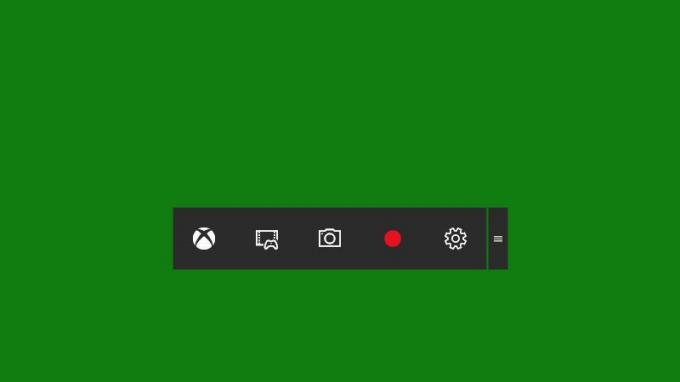
Echter, het bleek dat dit paneel eigenlijk meer resources verbruikt computer en vermindert de prestaties in games. Daarom, als u niet van plan om te delen met iedereen die uw gaming prestaties, is het beter om deze functie uit te schakelen.
1. Voer het "Register-editor."
2. Zoek de map in de menustructuur HKEY_CURRENT_USER \ System \ GameConfigStore.

3. Klik met de rechtermuisknop op de plaat GameDVR_Enabled en uit de context menu-item "Edit". Voer veld "Waarde" of "0" (nul).

4. Navigeer nu naar de map HKEY_LOCAL_MACHINE \ SOFTWARE \ Policies \ Microsoft \ Windows.
5. Maak deze map in een nieuwe sectie genaamd GameDVR.
6. Klik met de rechtermuisknop ergens op de rechter helft van het venster, en klik op het item menu "Start" → «DWORD (32-bit)." Geef het een naam AllowGameDVR.

7. Nu, klik met de rechtermuisknop op de nieuw gecreëerde parameter en wijs een waarde van "0" (nul).
Dat is alles. Sluit het "Register-editor" en start de computer opnieuw op te starten. Als gevolg van uw actie spel panel onder Windows 10 worden uitgeschakeld en niet meer in staat te vertragen het spel.


